时间:2019-07-10 11:55:25 作者:liuchanghua 来源:系统之家 1. 扫描二维码随时看资讯 2. 请使用手机浏览器访问: https://m.xitongzhijia.net/xtjc/20190710/159259.html 手机查看 评论 反馈
爱剪辑如何制作逐帧播播放效果的视频?最近有小伙伴想要了解爱剪辑制作逐帧播播放效果视频的方法,那么今天小编就给大家带来爱剪辑逐帧播播放效果的视频的方法步骤
方法/步骤
1、点击添加视频按钮,导入视频
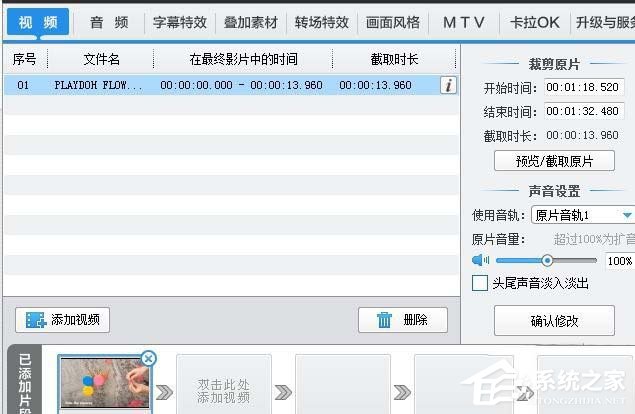
2、鼠标右键单击视频
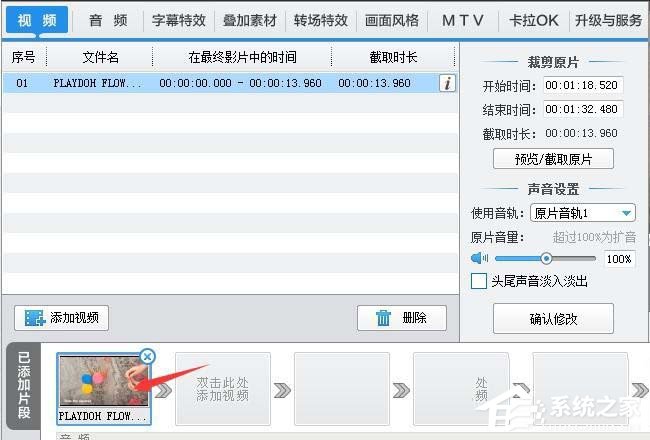
3、点击生成逐帧副本
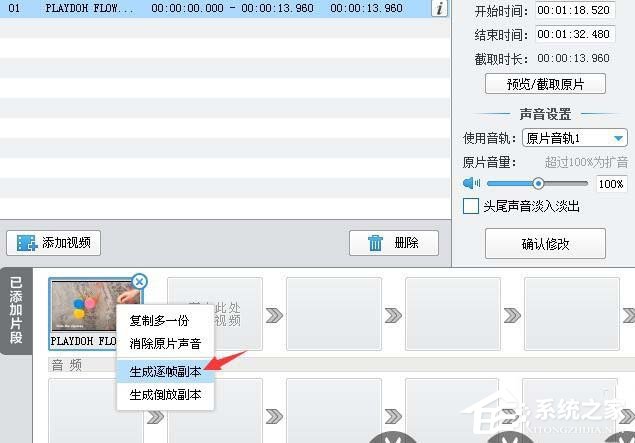
4、选择保存位置
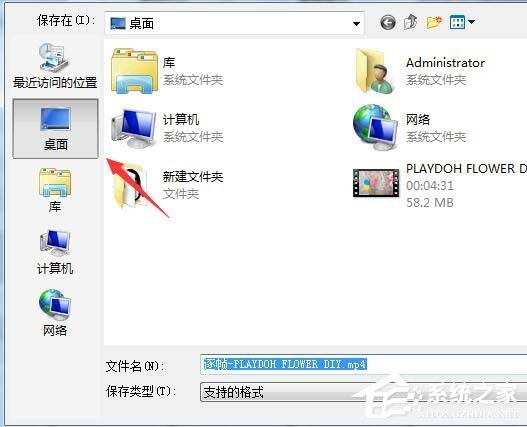
5、点击保存按钮
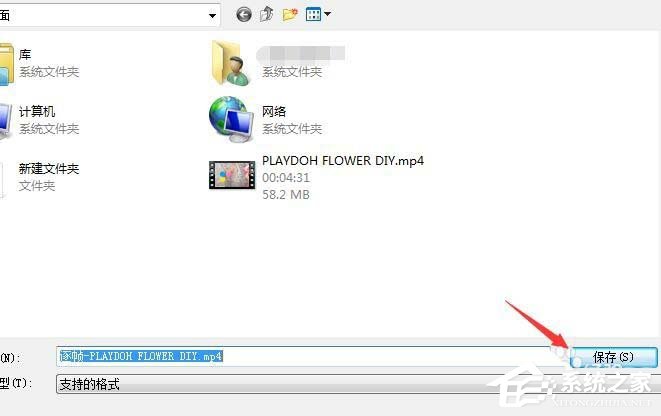
6、等待转换完成即可

这就是爱剪辑制作逐帧播播放效果视频的方法步骤啦,大家都学会了吗?还想了解更多的软件教程请关注系统之家。
发表评论
共0条
评论就这些咯,让大家也知道你的独特见解
立即评论以上留言仅代表用户个人观点,不代表系统之家立场